
梅捷是第一个台湾主机板品牌,自1985年创立以来至今已有30多年的品牌历史,是一个获得了不少用户好评的主板品牌。下面就跟大家演示一下梅捷主板如何进入bios设置u盘启动。
梅捷主板如何进入bios设置u盘启动
1、将U盘启动盘插入电脑USB接口。

2、重启电脑待开机画面出现时连续不断按delete按键进入bios主界面。

3、在打开的bios设置界面中,找到并选择“Advanced BIOS Features”选项回车。
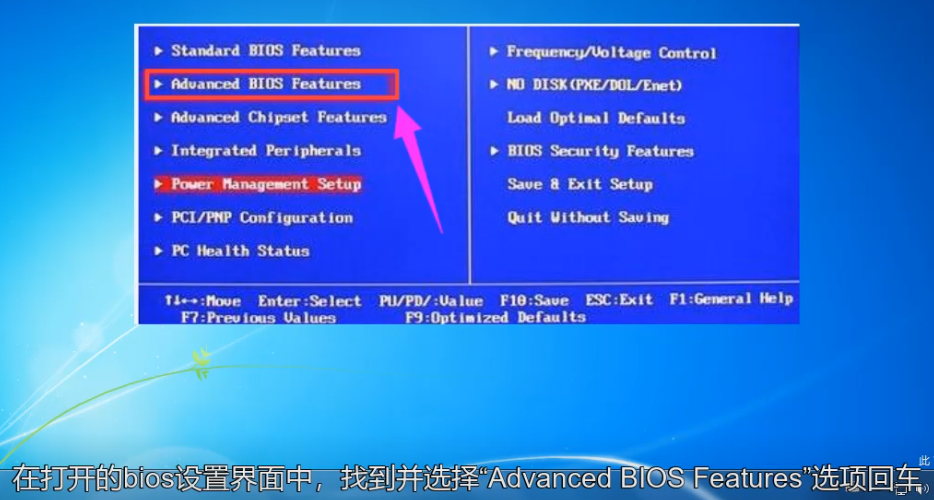
4、找到并选择“Hard Disk Boot Priority”选项回车。
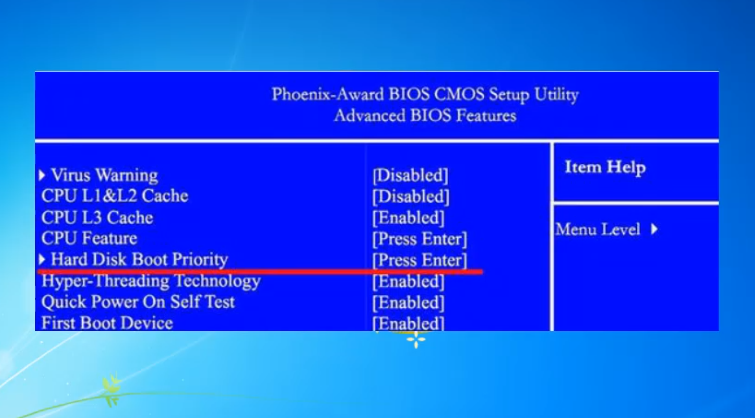
5、最后通过弹出的窗口中找到并选择“USB-HDD...”做为U盘启动项,设置好后按F10保存设置并退出即可。

以上就是梅捷主板bios设置u盘启动的操作方法。






 粤公网安备 44130202001059号
粤公网安备 44130202001059号